Windows 7系统如何启用或禁用来宾账户?
Win7系统Guest账户怎么开启?Win7系统开启Guest账户的方法
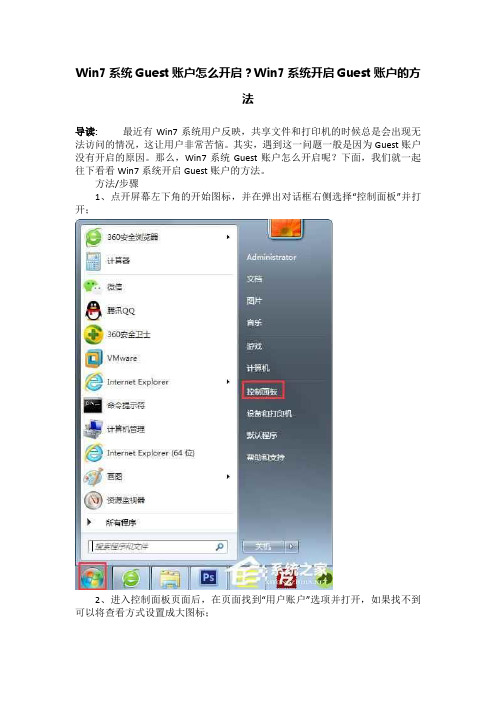
Win7系统Guest账户怎么开启?Win7系统开启Guest账户的方
法
导读:最近有Win7系统用户反映,共享文件和打印机的时候总是会出现无法访问的情况,这让用户非常苦恼。
其实,遇到这一问题一般是因为Guest账户没有开启的原因。
那么,Win7系统Guest账户怎么开启呢?下面,我们就一起往下看看Win7系统开启Guest账户的方法。
方法/步骤
1、点开屏幕左下角的开始图标,并在弹出对话框右侧选择“控制面板”并打开;
2、进入控制面板页面后,在页面找到“用户账户”选项并打开,如果找不到可以将查看方式设置成大图标;
3、进入用户账户页面后会显示当前登录的用户,点击下方的“管理其他账户”;
4、进入管理账户页面后可以看到系统下的用户名称,Guest用户默认是禁用状态的,点击Guset用户去进行设置;
5、进入启用来宾账户页面后,点击右侧的“启用”选项,跳转回管理账户页面后我们可以看到已经启用了Guest用户;
以上就是Win7系统开启Guest账户的具体方法,按照以上方法进行操作,就能轻松打开Guest账户了。
1.启用来宾帐户。

“控制面板-用户帐户-启用来宾帐户”
2.安装NetBEUI协议。
查看“网上邻居”属性——查看“本地连接”属性——点击“安装”——查看 “协议”——看其中NetBEUI协议是否存在,如果存在则安装这个协议,如果不存在则表明已经安装了该 协议,在Winxp系统默认的情况下该协议是已经安装好了的。
上述方法的所有步骤并不是设置局域网都必须进行的,因为有些步骤在默认情况下已经设置。但是只要你的局域网出现了不能访问的现象,通过上述设置肯定能保证局域网的畅通 地安全策略”,在“本地安全策略”对话框中,依次选择“本地策略--用户权利指派”,在右边的选项中依次对“从网络上访问这台计算机”和“拒绝从网络上访问这台计算机”这两个选项进行设置。
“从网络上访问这台计算机”选项需要将guest用户和everyone添加进去;“拒绝从网络上访问这台计算机”需要将被拒绝的所有用户删除掉,默认情况下guest是被拒绝访问的。
5.建立工作组。
在Windows桌面上用右键点击“我的电脑”,选择“属性”,然后单击“计算机名”选项卡,看看该选项卡中有没有出现你的局域网工作组名称,如“workgroup”等。然后单击“网络 ID”按钮,开始“网络标识向导”:单击“下一步”,选择“本机是商业网络的一部分,用它连接到其他工作着的计算机”;单击“下一步”,选择“公司使用没有域的网络”;单击“下一步”按钮,然后输入你的局域网的工作组名,这里我建议大家用“BROADVIEW”,再次单击“下一步”按钮,最后单击“完成”按钮完成设置。
重新启动计算机后,局域网内的计算机就可以互访了。
6.查看“计算机管理”是否启用来宾帐户。
控制面版——计算机管理——本地用户和组——用户——启用来宾帐户。机器重新启动后就可以了。
Win7系统如何开启或关闭来宾账户的图文教程
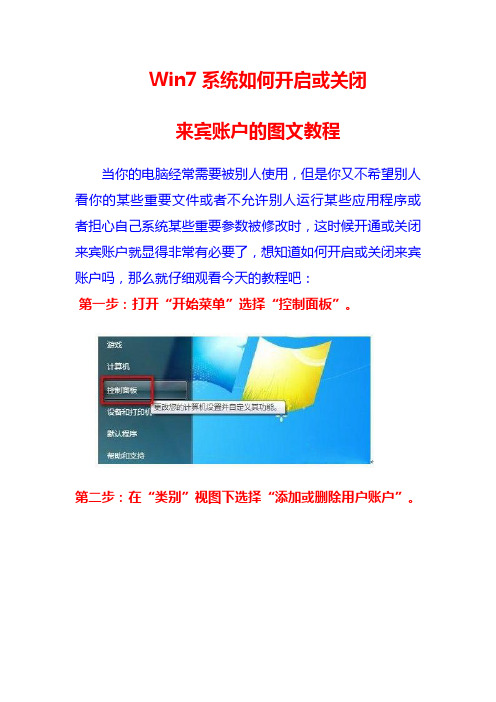
Win7系统如何开启或关闭
来宾账户的图文教程
当你的电脑经常需要被别人使用,但是你又不希望别人看你的某些重要文件或者不允许别人运行某些应用程序或者担心自己系统某些重要参数被修改时,这时候开通或关闭来宾账户就显得非常有必要了,想知道如何开启或关闭来宾账户吗,那么就仔细观看今天的教程吧:
第一步:打开“开始菜单”选择“控制面板”。
第二步:在“类别”视图下选择“添加或删除用户账户”。
第三步:点击选择来宾账户Guest。
第四步:点击“启用”,即可启用来宾账户。
第五步:若禁用来宾账户,同样选择来宾账户Guest。
第六步:选择“关闭来宾账户”即可。
彻底解决Windows7局域网共享问题

彻底解决Windows7局域网共享问题(转)前两天帮朋友公司的电脑设置打印机共享,弄了半天都没有解决问题。
后来回去在网上搜索了很多种方法。
最后确定如下方法可以解决此问题.一、启用来宾帐户(guest):开始——计算机右键——管理-—本地用户和组—-用户——guest右键—-属性,去掉“帐户已禁用”前面的勾,确定。
建议重启计算机。
二、开启必要的服务:由于WIN7系统的网络功能比XP有了进一步的增强,使用起来也相对清晰。
但是由于做了很多表面优化的工作,使得底层的网络设置对于习惯了XP系统的人来说变得很不适应,其中局域网组建就是一个很大的问题。
win7局域网共享需要开启的服务项,解决局域网无法共享问题!开始> 运行(或者win+R): services。
msc,找到以下服务项,并开启。
UPnP Device Host:允许UPnP 设备宿主在此计算机上。
如果停止此服务,则所有宿主的UPnP 设备都将停止工作,并且不能添加其他宿主设备。
如果禁用此服务,则任何显式依赖于它的服务将都无法启动.TCP/IP NetBIOS Helper:提供TCP/IP (NetBT) 服务上的NetBIOS 和网络上客户端的NetBIOS 名称解析的支持,从而使用户能够共享文件、打印和登录到网络。
如果此服务被停用,这些功能可能不可用.如果此服务被禁用,任何依赖它的服务将无法启动.SSDP Discovery:当发现了使用SSDP 协议的网络设备和服务,如UPnP 设备,同时还报告了运行在本地计算机上使用的SSDP 设备和服务。
如果停止此服务,基于SSDP 的设备将不会被发现。
如果禁用此服务,任何依赖此服务的服务都无法正常启动。
Server:支持此计算机通过网络的文件、打印、和命名管道共享。
如果服务停止,这些功能不可用。
如果服务被禁用,任何直接依赖于此服务的服务将无法启动。
Network Location Awareness:当发现了使用SSDP 协议的网络设备和服务,如UPnP 设备,同时还报告了运行在本地计算机上使用的SSDP 设备和服务.如果停止此服务,基于SSDP 的设备将不会被发现.如果禁用此服务,任何依赖此服务的服务都无法正常启动。
Windows 7系统下禁止使用来宾账户
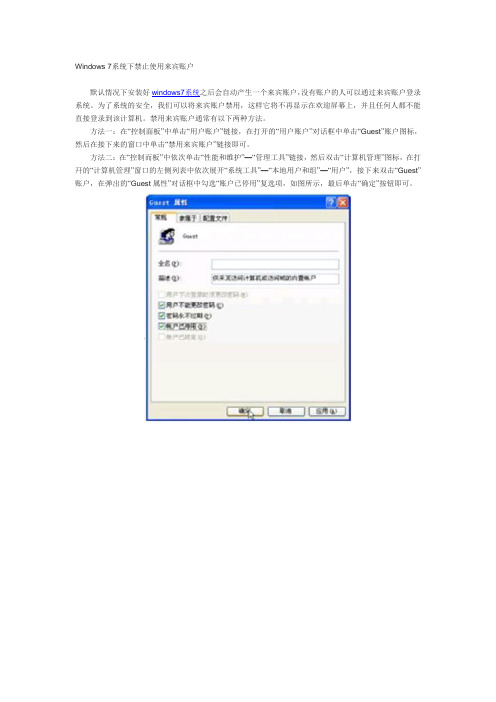
Windows 7系统下禁止使用来宾账户
默认情况下安装好windows7系统之后会自动产生一个来宾账户,没有账户的人可以通过来宾账户登录系统。
为了系统的安全,我们可以将来宾账户禁用,这样它将不再显示在欢迎屏幕上,并且任何人都不能直接登录到该计算机。
禁用来宾账户通常有以下两种方法。
方法一:在“控制面板”中单击“用户账户”链接,在打开的“用户账户”对话框中单击“Guest”账户图标,然后在接下来的窗口中单击“禁用来宾账户”链接即可。
方法二:在“控制而板”中依次单击“性能和维护”—“管理工具”链接,然后双击“计算机管理”图标,在打幵的“计算机管理”窗口的左侧列表中依次展开“系统工具”—“本地用户和组”—“用户”,接下来双击“Guest”账户,在弹出的“Guest属性”对话框中勾选“账户已停用”复选项,如图所示,最后单击“确定”按钮即可。
guest用户权限设置
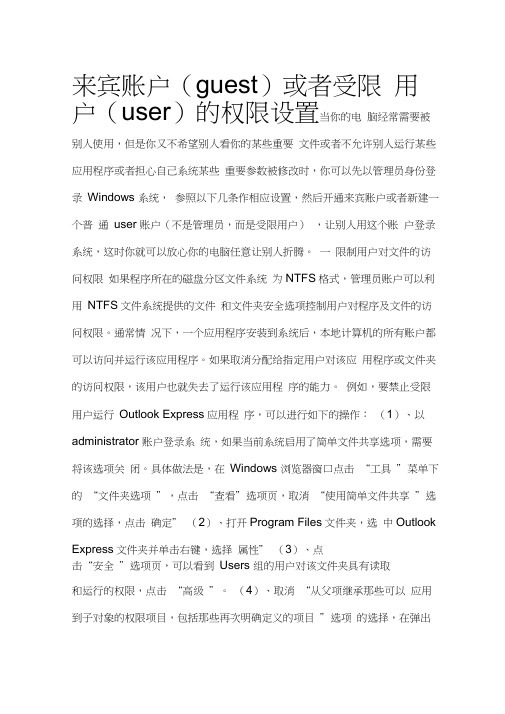
来宾账户(guest)或者受限用户(user)的权限设置当你的电脑经常需要被别人使用,但是你又不希望别人看你的某些重要文件或者不允许别人运行某些应用程序或者担心自己系统某些重要参数被修改时,你可以先以管理员身份登录Windows 系统,参照以下几条作相应设置,然后开通来宾账户或者新建一个普通user 账户(不是管理员,而是受限用户),让别人用这个账户登录系统,这时你就可以放心你的电脑任意让别人折腾。
一限制用户对文件的访问权限如果程序所在的磁盘分区文件系统为NTFS格式,管理员账户可以利用NTFS文件系统提供的文件和文件夹安全选项控制用户对程序及文件的访问权限。
通常情况下,一个应用程序安装到系统后,本地计算机的所有账户都可以访问并运行该应用程序。
如果取消分配给指定用户对该应用程序或文件夹的访问权限,该用户也就失去了运行该应用程序的能力。
例如,要禁止受限用户运行Outlook Express应用程序,可以进行如下的操作:(1)、以administrator 账户登录系统,如果当前系统启用了简单文件共享选项,需要将该选项关闭。
具体做法是,在Windows 浏览器窗口点击“工具”菜单下的“文件夹选项”,点击“查看”选项页,取消“使用简单文件共享”选项的选择,点击确定” (2)、打开Program Files文件夹,选中OutlookExpress文件夹并单击右键,选择属性” (3)、点击“安全”选项页,可以看到Users 组的用户对该文件夹具有读取和运行的权限,点击“高级”。
(4)、取消“从父项继承那些可以应用到子对象的权限项目,包括那些再次明确定义的项目”选项的选择,在弹出的提示信息对话框,点击“复制”,此时可以看到用户所具有的权限改为不继承的。
(5)、点击“确定”,返回属性窗口,在“用户或组名称”列表中,选择Users 项目,点击“删除”,点击“确定”,完成权限的设置。
要取消指定用户对文件或程序的访问限制,需要为文件或文件夹添加指定的用户或组并赋予相应的访问权限。
windows7基本应用
第1章windows7 入门篇一windows 7基本操作1windows 7的启动和退出1>开机启动windows 7如果没有对用户账户进行设置,系统直接登录windows7系统。
说明:对系统设置多个用户账户和密码,则启动电脑后将进入选择用户界面,并在密码文本框中输入密码。
2>关机退出windows 7开始→关机3>进入睡眠与重新启动“睡眠”是一种节能状态“重新启动”计算机使用过程中遇到某些故障时,让系统自动修复故障并重新启动计算机。
开始→关机说明:进入睡眠不需要关闭应用程序或文件。
2 windows 7桌面及其组成部分1>桌面组成桌面图标、桌面背景和任务栏。
说明:桌面图标:打开相应操作窗口或应用程序。
桌面背景:增强用户操作体验,对操作系统没有实质性作用。
任务栏:打开应用程序和管理窗口等操作。
2>桌面图标(1)组成:包括系统图标和快捷方式两部分。
系统图标:可以进行与系统相关操作的图标快捷方式:应用程序快速启动方式。
(2)添加系统图标桌面空白处→右键→个性化→更改桌面图标(3)添加快捷图标选中目标文件或程序→右键→发送到→桌面快捷方式(4)删除桌面图标选中要删除桌面图标→右键→删除。
说明:删除系统图标是将图标从桌面上删除,不能被删除到回收站。
快捷方式是将图标放入回收站。
3>更改桌面背景控制面板→外观→更改桌面背景4>任务栏开始按钮、快速启动、语言栏、系统提示区、显示桌面按钮组成。
开始按钮:windows 7中所有程序选项、单击任意选项可启动该程序。
快速启动:显示当前打开程序窗口的对应图标,还原窗口、切换和关闭窗口。
语言栏:输入文本时选择输入法。
系统提示区:显示系统音量、网络等一些应用程序图标。
显示桌面:将桌面和当前打开的窗口之间进行切换。
3使用开始菜单1>认识开始菜单组成:最近使用的程序、所有程序菜单、搜索框、当前用户图标、系统控制区。
2>开始→所有程序3>使用搜索对话框开始→搜索和文件→输入内容(刚输入就开始搜索)4>使用系统控制区单击选项快速打开对应窗口.关机→关机/切换用户/注消/销定/重新启动4windows7中的对话框1>选项卡:切换到不同的设置页2>列表框:以矩形框形式显示,分别列出了多个选项.3>单选按钮:完成某项操作或功能的设置.4>数值框:直接在数值框中输入数值.5>复选框与单选按钮相似.6>下拉列表框:将选项折叠,单击对应按钮显示出所有选项.7>命令按钮5操作窗口1>打开窗口: 双击窗面图标|通过快捷菜单|通过开始菜单2>认识窗口标题栏:显示”最小化”、”最大化\还原”、”关闭”按钮地址栏:①显示当前打开文件夹的路径,直接输入路径打开文件夹②通过按钮在相应文件之间切换工具栏:显示针对当前窗口内容的一此常用的工具按钮搜索框:动态搜索备注:打开某个文件夹,则只在本文件夹中搜索输入内容。
来宾权限设置
来宾权限设置来宾权限设置是指在计算机操作系统中,针对不同的用户账户,设置不同的权限,以限制来宾用户的访问和操作范围,保护计算机系统和数据的安全性。
在Windows操作系统中,可以通过设置“用户账户控制”、“组策略”等方式来进行来宾权限管理。
来宾账户是一个具有有限权限的用户账户,它只能执行一些限定的任务,并且不能更改系统设置。
在Windows系统中,来宾账户默认是关闭的,需要管理员授权才能打开。
为了保障计算机系统和数据的安全性,我们通常不建议用户使用来宾账户登录Windows系统。
在实际使用中,我们可以通过以下几种方式对来宾账户的权限进行设置:1.禁止来宾用户登录:管理员可以通过“用户账户控制”功能禁止来宾用户登录,从而避免来宾用户通过登录方式访问计算机系统和数据。
2.限制来宾用户的文件访问权限:来宾用户只能访问指定目录下的文件,禁止访问其他目录,以确保敏感数据的安全性。
管理员可以通过“文件夹权限”设置,为来宾用户设置只读、执行、写入等权限,从而对文件访问进行限制。
3.限制来宾用户的应用程序访问权限:来宾用户只能访问指定的应用程序,禁止访问其他应用程序,以防止恶意软件和病毒的入侵和破坏。
管理员可以通过“应用程序访问权限”设置,为来宾用户设置只有访问某些应用程序的权限,从而限制应用程序的访问。
4.限制来宾用户的系统设置权限:来宾用户无法更改系统设置,如更改屏幕分辨率、添加用户账户等。
管理员可以通过“组策略”设置,禁止来宾用户修改系统设置,以保护计算机系统和数据的安全。
总之,来宾权限管理是计算机安全管理的重要组成部分,它可以在保障系统安全性的前提下,为用户提供便利的使用体验。
管理员应该根据实际需求和使用环境,合理设置来宾账户的权限,从而最大程度地确保计算机系统和数据的安全性。
WIN7系统禁止用户访问局域网的方法
在现在的办公坏境中,局域网是共享资源的好途径,不少办公室中都建立了局域网,可以实现资源共享,不仅方便而且传递快速,是个不错的选择。
但是这也有弊端性,有时候不想加入某个局域网的时候,就要禁止局域网用户的访问,下面小编来教大家怎样拒绝局域网的访问,这样可以有效保护电脑的安全问题。
1、停止共享或用密码来限制来访者的访问权限
单击工具栏上的显示共享的文件夹按钮,选中需管理的文件夹,单击菜单栏的管理,选择停止共享即可取消该文件夹的共享。
2、直接断开连接来禁止访问电脑
断开来访者的连接。
单击工具栏上的显示用户按钮,选中恶意来访者,单击菜单栏的管理,选择断开用户连接即可。
3、设置本机不共享文件
找到自己的共享文件夹,设置成不共享,直接关闭来访者打开的文件。
单击工具栏上的显示共享的文件夹,选中欲关闭的文件,单击菜单栏的管理,选择关闭文件即可,这样也可以禁止局域网用户访问电脑。
4、为共享添加密码
若不希望停止共享,又要限制用户的访问,可以选择共享文件夹的属性为共享文件添加密码,限制未经授权的用户的访问。
需要注意的是,设置好密码后,必需断开已连接用户的连接后,密码方能起作用。
以上就是关于win7电脑如何拒绝局域网访问的方法,那些对于电脑安全比较在意的人可以保存下来,只要选取其中一个方法就可以了!。
win7用户权限设置
WIN7如何让来宾账户无法访问本地磁盘文件步鄹:双击我的电脑,选择“菜单栏”的“工具”-“文件夹选项”-“查看”-去掉“使用简单文件共享”点确定。
此时我们对任意文件夹或者分区右键,可以看到共享和安全选项出来了这是点击它,选择”安全“,可以看到里面的权限分配情况。
这些权限是什么意思.来解释一下:系统用户组大致分几个级别:1 system,系统权限,最高权限2 administrators 管理员,最高权限3 users 用户权限,受限制4 guests 来宾用户,受限制5 everyone任何人,差不多等于guests注意点:对当前系统所作的权限设置在系统重装后不会被辨认,重装后需要重新更改设置才能取回权限。
原因:windows系统的帐号是有独立标签的,即使重装后用与原先一样的用户名,其系统标识也是不一样的。
权限里的细节:1 完全控制2 读取和运行3 写入4 列出文件夹目录5 修改。
大致了解这几个就可以。
完全控制:可以做任意更改,包括修改,删除,复制,粘贴,新建。
读取和运行:只运行读文件,也即浏览,运行程序写入:允许新建修改:允许修改列目录:允许列出文件夹的所有文件在个人配置上通常需要三种控制方式:1 完全控制2 读取和运行+读取+列出文件夹目录3 全部不勾选,不给任何权限注意点:权限设置不仅可以设置文件夹磁盘目录,也可以对某个具体程序文件进行设置举例:有时候有一些隐私的东西不希望给别人看到,除了隐藏和加密以为。
我们可以用权限设置来做到。
步鄹:1 建立一个users组或者guests组的用户2 在管理用户下,对需要设置的文件夹或者程序文件点击右键,属性,安全,在组或用户名称里把除administrators和system以为的全部删除,并赋予administrators和system完全控制权限。
确定就可以这样我们给别人使用的帐号是users或者guests登陆,他们就无法访问设置好的文件夹或者程序了。
